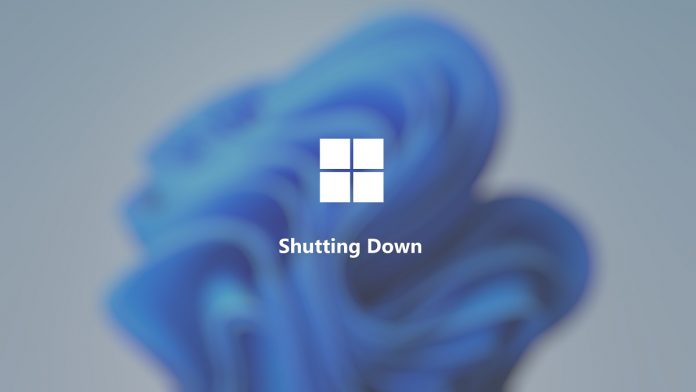Microsoft tarafından geliştirilen yeni işletim sistemi Windows 11, tüm kullanıcılar için yayınlanmaya hazırlanıyor. Peki Windows 11 yüklü bilgisayar, otomatik kapatma için nasıl zamanlanır? Bu yazımızda, Windows 11 otomatik kapatma ve otomatik kapatma iptal ayarlarını sizler için derledik.
Bazen kullanıcılar, indirme ya da upload gibi işlemler yaparken, bilgisayar başında işlemin bitmesini beklemek istemeyebilir. Bu gibi durumlar için Microsoft, küçük ama etkili araçları uzun süredir kullanıyor. Biz de bu yazımızda, Windows 11 otomatik kapatma ve otomatik kapatma iptal ayarlarını göstereceğiz. Ayrıca bu ayarı sık sık kullananlar için, Windows 11 otomatik kapatma kısayol seçeneğini de göstereceğiz.
Windows 11 bilgisayarı otomatik olarak kapatabilmek için yalnızca küçük bir komut satırına ihtiyacımız var. Bu komut “shutdown -s -t 3600” şeklinde örneklendirilebilir. Komutun içerisinde bulunan 3600, bilgisayarın kaç saniye sonra kapanacağını belirliyor. Bu süre dışında hiçbir detay değiştirilmiyor.
Windows 11 zaman ayarlı nasıl kapatılır?
Windows 11 bilgisayarımızı zaman ayarlı kapatmak için ‘Run box’ aracı kullanılabilir. Ancak yeni işletim sistemi, henüz Türkçe dil desteğine sahip değil ancak Türkçe olduğu zaman, ‘Çalıştır’ olarak bu aracı bulabiliriz. Araç, tüm eski Windows sürümlerinde de bulunuyordu.
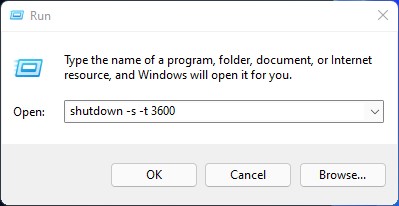
Windows 11 bilgisayarı zamanlı kapatma için en basit yol, ‘Çalıştır’ aracını kullanmak. Bu araca, Windows tuşu + R kısayolu ile ulaşılabilir. Araç açıldığında ise yapılması gereken tek şey, görseldeki komutu yazmak. Komutta bulunan 3600 sayısı, ihtiyaca göre değiştirilebilir.
Bilgisayarı otomatik kapatma komutu saniye cinsinden girdi istediği için, en çok kullanılan sürelerin komutlarını listeleyebiliriz.
- 1 dakika: shutdown -s -t 60
- 5 dakika: shutdown -s -t 300
- 10 dakika: shutdown -s -t 600
- 15 dakika: shutdown -s -t 900
- 60 dakika: shutdown -s -t 3600
- 2 saat: shutdown -s -t 7200
- 4 saat: shutdown -s -t 14400
- 8 saat: shutdown -s -t 28800
- 12 saat: shutdown -s -t 43200
- 16 saat: shutdown -s -t 57600
Windows 11 bilgisayarı otomatik kapatma iptal seçeneği için ise aynı şekilde “shutdown -a” komutu girilmelidir.
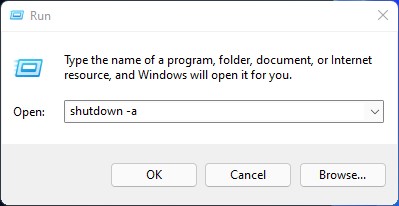
Windows 11 otomatik kapatma kısayol oluşturma
Eğer bilgisayarınızı sık sık kapatmak için zamanlıyorsanız ve bu gibi komutlar ile sürekli uğraşmak istemiyorsanız, kısayol oluşturabilirsiniz. Bu sayede tek tıklama ile bilgisayarınızı, belirlediğiniz sürede kapanması için ayarlayabilirsiniz.
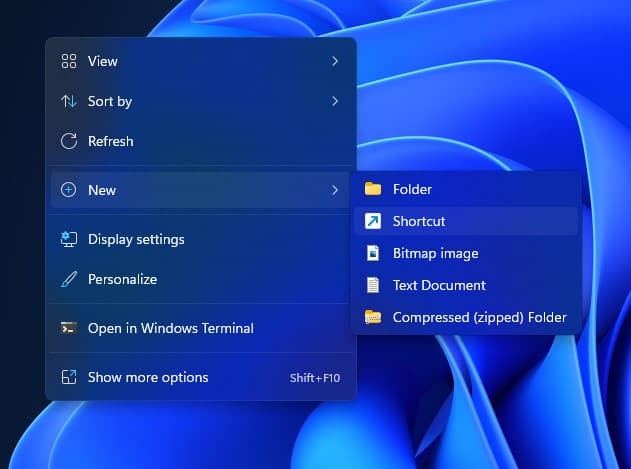
Bir kısayol oluşturmak için, tüm Windows işletim sistemlerinde olduğu gibi masaüstünde bir boşluğa sağ tıklayıp, sonrasında “Yeni” –> “Kısayol” seçenekleri takip edilmelidir. Windows 11 henüz Türkçe dilini desteklemediği için, görsellerde aynı patikanın İngilizce görüntüsü bulunmaktadır.
Yeni bir kısayol oluşturulduğunda, “Hangi öğe için kısayol oluşturmak istiyorsunuz?” sorusu ile bir pencere açılacaktır. Bu pencerede bulunan boşluğa, “C:\\Windows\System32\Shutdown.exe” (tırnaklar olmadan) yazılmalı. Eğer Windows 11’in kurulu olduğu disk C değil farklı bir harf ise, C yerine bu harf yazılabilir.
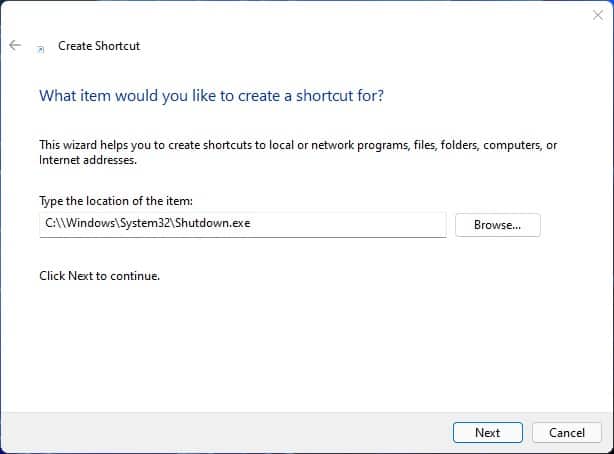
Kısayolu Shutdown.exe dosyasına atadıktan sonra “Next” (İleri) seçeneğine tıklıyoruz. Sonraki pencerede ise kısayola bir isim vermemiz isteniyor. Bu aşamada istediğiniz ismi verebilirsiniz. İsim belirledikten sonra “Finish” (Son) seçeneğine tıklıyoruz.
Ancak bu aşamada kısayol, bilgisayarı anında kapatmak için çalışıyor. Zaman ayarlamak için kısayola sağ tıklayıp “Properties” (Özellikler) seçeneğine tıklıyoruz.
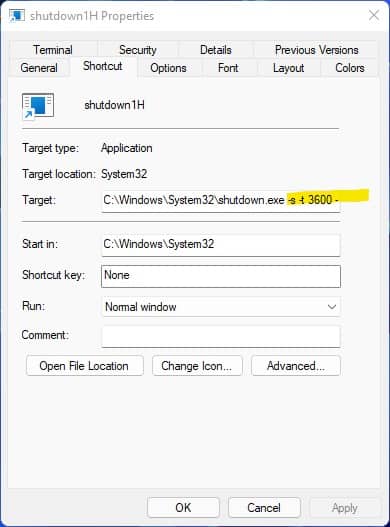
Görselde görülen pencere karşımıza çıktığında, Target (Hedef) karşısına yine aynı komutu ekliyoruz. 3600 olarak gözüken sayıyı, kullanmak istediğini şekilde değiştirebilirsiniz.
- Hedefin sonuna eklenmesi gereken komut: -s -t 3600 -c “İşlem başarılı”
- Tüm hedefin görüntüsü: C:\Windows\System32\shutdown.ee -s -t 3600 -c “İşlem Başarılı”
Tırnak içinde olan ifadeyi istediğiniz gibi değiştirebilirsiniz. Bu ifade, yalnızca kısayola tıkladıktan sonra çalışıp çalışmadığını gösterir. Sonrasında “OK” (Tamam) seçeneğine tıklayabilirsiniz.
Kısayolun masaüstünde daha güzel gözükmesi için ikonu değiştirebilirsiniz.
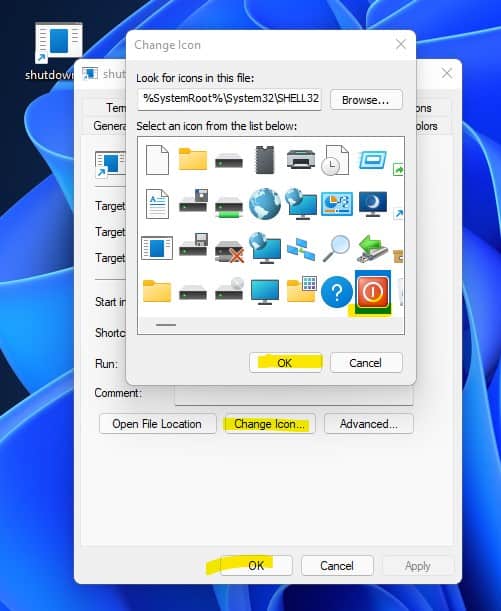
Tüm işlemler tamam. Artık Windows 11 bilgisayar, otomatik olarak kapanacaktır. Ayrıca bu işlemi sık sık iptal ediyorsanız. Kısayol oluşturma adımlarını takip ettikten sonra, komut kısmına eklediklerimizi silip “shutdown -a” komutunu ekleyebilirsiniz. Bu şekilde zamanlama duracaktır.
İlginizi Çekebilir:
Windows 11 Nasıl İndirilir ve Yüklenir?
Windows 11 Karanlık Mod Nasıl Açılır?
Windows11’de Android Uygulamaları Nasıl Açılır?
Tekno Safari YouTube kanalına abone olmak için tıklayın.